iPhone에서 멈춘 오프로드 앱 문제를 해결하는 방법
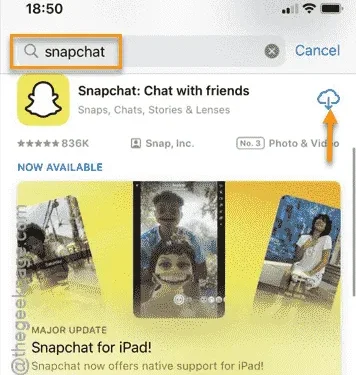
iPhone에서 오프로드된 앱을 다시 설치하려고 할 때 지연이 발생합니까? 애플리케이션을 오프로드하거나 다시 설치하는 과정은 예상보다 오래 걸릴 수 있습니다. 그러나 앱이 오프로드하거나 다시 설치하는 데 너무 많은 시간이 걸리는 경우 조치를 취하는 것이 중요합니다. 아래에서 이 문제를 효과적으로 해결하는 데 도움이 되는 간단한 단계를 설명합니다.
iPhone에서 오프로드된 앱이 오래 걸리는 이유는 무엇일까?
앱이 오프로딩 또는 재설치 프로세스에 갇힌 이유를 이해하려면 오프로딩 기능을 이해하는 것이 중요합니다. 이 프로세스는 일반적인 앱 제거 절차와 크게 다릅니다. 앱을 제거하면 모든 관련 사용자 데이터가 삭제됩니다. 반대로 앱이 오프로드되면 사용자 데이터는 보존되고 앱 자체만 장치에서 제거됩니다. 결과적으로 사용자 데이터가 많으면 오프로딩 프로세스가 더 오래 걸릴 수 있습니다. 오프로드된 애플리케이션의 재설치에도 동일한 논리가 적용됩니다.
가장 간단한 해결책은 App Store를 통해 앱을 직접 재설치하는 것입니다. 이렇게 하면 오프로드하는 데 너무 오래 걸리는 모든 앱이 빠르게 재설치됩니다. 직접 재설치하는 방법이 더 효율적이고 보통 시간이 덜 걸립니다.
솔루션 1 – 앱 재설치
App Store 페이지에서 직접 애플리케이션을 다시 설치해야 합니다 .
1단계 – 앱 스토어에 접속합니다.
2단계 – 상단의 검색 창에 오프로드된 앱의 이름을 입력합니다 .
3단계 – App Store에서 앱 페이지를 엽니다.
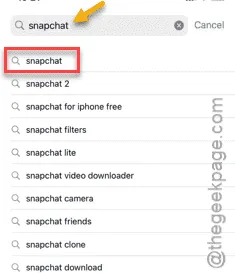
4단계 – 앱 페이지에서 ‘ 받기 ‘ 또는 다운로드 아이콘을 탭하여 기기에 설치하세요.
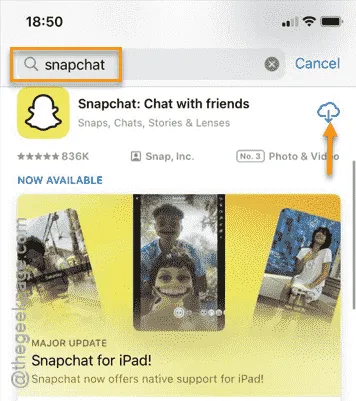
앱의 다운로드 시간은 네트워크 속도, 스토리지 유형, 기기의 사용 가능한 공간을 포함한 여러 요인에 따라 달라질 수 있습니다. 다운로드가 완료되면 평소처럼 애플리케이션을 사용할 수 있습니다. 제대로 작동하는지 확인하세요.
솔루션 2 – 앱 제거
문제가 있는 앱으로 인해 계속해서 문제가 발생하는 경우, iPhone에서 앱을 제거한 다음 다시 설치하는 것을 고려하세요.
1단계 – 앱 라이브러리 에서 오프로드된 앱을 찾습니다 .
2단계 – 이름 옆에 작은 구름 모양 아이콘이 보일 것입니다. 앱 아이콘을 길게 누른 다음 ” 앱 제거 “를 선택하여 제거합니다.
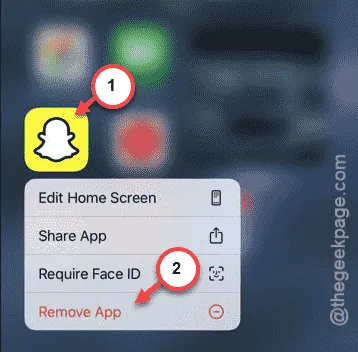
제거한 후 App Store에서 앱을 다시 설치할 수 있습니다. 다시 테스트하여 문제가 해결되는지 확인하세요.


답글 남기기